Casio XJ-A141, XJ-A146, XJ-A241, XJ-A246, XJ-A251, XJ-A256 (Serial Number: D****A) User Manual
Browse online or download User Manual for Unknown Casio XJ-A141, XJ-A146, XJ-A241, XJ-A246, XJ-A251, XJ-A256 (Serial Number: D****A). Casio XJ-A141, XJ-A146, XJ-A241, XJ-A246, XJ-A251, XJ-A256 (Serial Number: D****A) XJ-A146/A246/A256 Průvodce funkcemi USB [pl] [ro] [sk] [sk]
- Page / 69
- Table of contents
- BOOKMARKS




- DATAPROJEKTOR 1
- XJ-A146/XJ-A246/XJ-A256 1
- Informace o tomto návodu 4
- O funkcích USB dataprojektoru 5
- Grafický kalkulátor 6
- Instalace softwaru 8
- Projector 10
- Camera Update Software“ 11
- Okno aplikace EZ-Converter FA 13
- Model Rozlišení 16
- XJ-A146 1024 × 768, 800 × 600 16
- Ikona projektoru CASIO 18
- Stiskněte tlačítko [INPUT] 21
- Nabídka Drive (Jednotka) 22
- Projekce souboru ECA nebo PtG 23
- Operace v nabídce stránek 25
- Projekce obrazových souborů 26
- Projekce prezentací 27
- Projekce souborů videa 28
- Projekce souboru videa 29
- Celková hrací doba videa 30
- Uplynulá hrací doba videa 30
- Operace v nabídce souborů 31
- Posouvání nabídky souborů 32
- Otevření složky 32
- Zobrazení vlastností souboru 33
- Stiskněte tlačítko [FUNC] 34
- Automatické spuštění 37
- Paměťová zařízení 38
- Chybové zprávy přehlížeče 40
- YC-400/YC-430 41
- Pultík na dokumenty 42
- Fotoaparát 42
- Podstavec fotoaparátu 42
- Kabel USB 42
- Ruční zaostření dokumentu 45
- Úprava polohy fotoaparátu 46
- Zapněte dataprojektor 52
- Licenční podmínky GPL a LGPL 54
- GNU GENERAL PUBLIC LICENSE 55
- DISTRIBUTION AND MODIFICATION 56
- NO WARRANTY 59
- END OF TERMS AND CONDITIONS 60
- Preamble 61
- MA1209-B 69
Summary of Contents
1DATAPROJEKTORXJ-A146/XJ-A246/XJ-A256DataprojektorPrůvodce funkcemi USBz Nezapomeňte si přečíst pokyny v samostatné příručce Průvodce nastavením.z Pon
10Instalace softwaru ArcSoft MediaConverter 3 for CASIO Projector1.Disk CD-ROM dodávaný k projektoru vložte do jednotky CD-ROM počítače.z Automaticky
11Instalace softwaru Multi Projection Camera Update SoftwareMultiprojekční fotoaparát YC-400 lze připojit do dataprojektoru pouze tehdy, pokud je na n
12Projekce obsahu souborů na paměťové zařízeníTato část vysvětluje, jak provádět následující operace.z Jak používat softwarovou aplikaci EZ-Converter
13Spuštění a ukončení aplikace EZ-Converter FASpuštění aplikace EZ-Converter FAChcete-li na počítači spustit aplikaci EZ-Converter FA, proveďte někter
14Převod souboru PowerPoint na soubor ECA nebo PtGz Před provedením některé z níže uvedených operací budete potřebovat soubor vytvořený pomocí aplikac
155.Klikněte na tlačítko v horní části okna EZ-Converter FA.z Zobrazí se dialogové okno k otvírání souborů.6.Vyberte soubor PowerPoint, který chcete
16Zadání obrazového rozlišení souboru ECA nebo PtG1.Pravým tlačítkem klikněte na levou stranu okna EZ-Converter FA.2.V nabídce, která se objeví, klikn
174.Vyberte soubor ECA nebo PtG, který chcete přehrát, a poté klikněte na tlačítko [Open].z V horní části obrazovky se objeví ovládací panel.z Během p
18Převod souboru videa do formátu, který lze přehrávat v prostředí Prohlížeč1.Dvakrát klikněte na ikonu na ploše počítače.z Spustí se aplikace ArcSo
19K projekci obsahu souboru na paměťovém zařízení použijte prostředí Prohlížeč. Při každém připojení paměťového zařízení (které je dataprojektorem pod
2ObsahInformace o tomto návodu... ... 4Termíny a obecné zásady...
20Zapojení paměťové karty do dataprojektoru1.Paměťovou kartu vložte do slotu USB adaptéru ke čtení paměťových karet.z Podrobnosti o vkládání paměťovýc
21Zahájení projekce v prostředí ProhlížečPokud je při zapojování paměťové jednotky USB podle odstavce „Připojení paměťového zařízení do dataprojektoru
22Nabídka Drive (Jednotka)Pokud je do dataprojektoru zapojen vyšší počet paměťových jednotek (několik jednotek USB do rozbočovače USB nebo několik pam
23Projekce souboru ECA nebo PtGK projekci souborů ECA nebo PtG použijte v prohlížeči režim Prezentace.Projekce souboru ECA nebo PtG1.Do dataprojektoru
24Operace během projekce souboru ECA nebo PtGBěhem přehrávání souboru ECA nebo PtG lze provádět níže popsané operace.Během pozastavení souboru ECA neb
25Operace v nabídce stránekStiskem tlačítka [O] během přehrávání souboru ECA nebo PtG bude zahájena projekce nabídky stránek jako na vyobrazení dole.B
26Projekce obrazových souborůK projekci obrazových souborů použijte v prohlížeči režim Snímky. Obrazové soubory lze také seskupovat a promítat v zadan
27Projekce prezentacíRežim Snímky umožňuje obrazové soubory seskupovat a promítat v sekvenci jako prezentaci. Pro zobrazení prezentace si můžete vybra
286.Níže popsané operace provádějte podle potřeby.z Během pozastavení prezentace lze provádět následující operace.7.Chcete-li se po dokončení prezenta
29Projekce souboru videa1.Do dataprojektoru připojte paměťové zařízení, ve kterém je uložen soubor videa, který chcete promítat.z Poté se zobrazí hlav
3Prezentace s využitím dokumentárního fotoaparátu YC-400/YC-430... 41Funkce a přehled oper
30Operace během projekce souboru videaNíže popsané operace lze provádět během přehrávání nebo pozastavení souboru videa.* Podrobnosti týkající se rych
313.Níže popsané operace provádějte podle potřeby.Operace v nabídce souborůTato část vysvětluje operace, které lze provádět během zobrazení v režimech
32Přepínání nabídky souborů mezi režimem zobrazení seznam a ikonyStiskněte tlačítko [FUNC] a poté [ENTER].Můžete určit, zda se bude ve výchozím zobraz
33Zobrazení vlastností souboru1.Aktivujte režim zobrazení seznam.2.Tlačítky [T] a [S] přesuňte zvýraznění na soubor, jehož vlastnosti chcete zobrazit.
34Návrat do hlavního okna prohlížeče1.Stiskněte tlačítko [FUNC].2.V nabídce funkcí, která se objeví, přesuňte kurzorovými tlačítky zvýraznění na polož
35Zobrazení nabídky nastavení prostředí ProhlížečProveďte některou z následujících operací:Operace 11.Projekce hlavního okna prohlížeče.z Pokud přehrá
36Konfigurace prostředí Prohlížeč1.Aktivujte nabídku nastavení prostředí Prohlížeč.2.Tlačítky [T] a [S] přesuňte zvýraznění na položku, jejíž nastaven
37Funkce Automatické spuštění zahájí automatickou projekci statických snímků nebo souborů videa uložených v připojené paměťové jednotce USB po zapnutí
38Pokud operace v prostředí Prohlížeč neprobíhají podle vašeho očekávání, projděte si následující pokyny.Paměťová zařízeníŘešení problémů vprostředí P
39Zobrazení a přehrávání souborůProblém Příčina a požadované opatřeníSoubory ECA nebo PtG převedené ze souborů PowerPoint pomocí aplikace EZ-Converter
4Informace o tomto návodu...Tento návod vysvětluje funkce a operace při připojení některého z následujících zařízení do USB portu data projektoru CASI
40Chybové zprávy přehlížečeProblém Příčina a požadované opatřeníFolder does not contain any image files.Ve složce, do níž se pomocí prohlížeče pokouší
41Prezentace s využitím dokumentárního fotoaparátu YC-400/YC-430Tato část vysvětluje, jakým způsobem k projektoru připojit multiprojekční (dokumentárn
42Připojení dokumentárního fotoaparátu k dataprojektoru a projekce obrazu dokumentu1.Zapněte dataprojektor.z Vyčkejte, dokud se indikátor POWER/STANDB
434.Dokument, jehož obraz chcete promítnout, umístěte na pultík dokumentárního fotoaparátu.z Dokument nezapomeňte umístit na střed pultíku a dbejte na
44Tato část vysvětluje různé typy projekčních operací, které můžete provádět s aplikací Fotoaparát YC, azpůsob konfigurace této aplikace.Postupy v tét
45Nastavení zoomu dokumentárního fotoaparátu1.Tlačítkem [FUNC] vyvolejte nabídku funkcí aplikace Fotoaparát YC.2.Tlačítkem [T] přesuňte zvýraznění na
46Úprava polohy fotoaparátu1.Z pultíku odeberte všechny dokumenty a předměty.2.Tlačítkem [FUNC] vyvolejte nabídku funkcí aplikace Fotoaparát YC.3.Tlač
47Zdůraznění bílé na právě promítaném obrazuz Zdůraznění bílé se projeví vylepšením bílého pozadí promítaného obrazu, což pomáhá lepší čitelnosti text
48Konfigurace nabídky nastavení aplikace Fotoaparát YCNabídku nastavení Fotoaparát YC lze použít ke konfiguraci nejrůznějších parametrů aplikace Fotoa
49Obnovení výchozích hodnot z výroby u všech položek nabídky nastavení aplikace Fotoaparát YC1.Tlačítkem [MENU] vyvolejte nabídku nastavení.2.Tlačítke
5O funkcích USB dataprojektoruPort USB vestavěný v dataprojektoru umožňuje připojit externí zařízení USB a použít ho jako vstupní zdroj k projekci obr
50Obsah nabídky nastavení aplikace Fotoaparát YCTato část obsahuje podrobné vysvětlení všech položek nabídky nastavení aplikace Fotoaparát YC. Počáteč
51Skew Correction Položka určuje, zda se u promítaného snímku uskuteční korekce naklonění nebo ne.On*:Korekce naklonění proběhne automaticky.Off:Autom
52Projekce obsahu displeje grafického kalkulátoruDo dataprojektoru můžete pomocí kabelu USB připojit grafický kalkulátor CASIO a promítat obsahy jeho
533.K připojení dataprojektoru použijte kabel USB, který byl dodán ke grafickému kalkulátoru.z Tímto způsobem se z dataprojektoru promítne obraz grafi
54Licenční podmínky GPL a LGPL(1) Tento produkt využívá software (tento software), na který se vztahují licence GNU General Public License (GPL) a GNU
55GNU GENERAL PUBLIC LICENSEVersion 2, June 1991Copyright (C) 1989, 1991 Free Software Foundation, Inc.51 Franklin Street, Fifth Floor, Boston, MA 021
56TERMS AND CONDITIONS FOR COPYING, DISTRIBUTION AND MODIFICATION0. This License applies to any program or other work which contains a notice placed b
57These requirements apply to the modified work as a whole. If identifiable sections of that work are not derived from the Program, and can be reasona
585. You are not required to accept this License, since you have not signed it. However, nothing else grants you permission to modify or distribute th
5910.If you wish to incorporate parts of the Program into other free programs whose distribution conditions are different, write to the author to ask
6Dokumentární fotoaparát (CASIO YC-400/YC-430)Do portu USB projektoru můžete připojit dokumentární fotoaparát CASIO a promítat obrazy dokumentů umístě
60END OF TERMS AND CONDITIONSHow to Apply These Terms to Your New ProgramsIf you develop a new program, and you want it to be of the greatest possible
61GNU LESSER GENERAL PUBLIC LICENSEVersion 2.1, February 1999Copyright (C) 1991, 1999 Free Software Foundation, Inc.51 Franklin Street, Fifth Floor, B
62Most GNU software, including some libraries, is covered by the ordinary GNU General Public License. This license, the GNU Lesser General Public Lice
63TERMS AND CONDITIONS FOR COPYING, DISTRIBUTION AND MODIFICATION0. This License Agreement applies to any software library or other program which cont
64d) If a facility in the modified Library refers to a function or a table of data to be supplied by an application program that uses the facility, ot
65However, linking a “work that uses the Library” with the Library creates an executable that is a derivative of the Library (because it contains port
66For an executable, the required form of the “work that uses the Library” must include any data and utility programs needed for reproducing the execu
67It is not the purpose of this section to induce you to infringe any patents or other property right claims or to contest validity of any such claims
68END OF TERMS AND CONDITIONSHow to Apply These Terms to Your New LibrariesIf you develop a new library, and you want it to be of the greatest possibl
MA1209-B
7Připojení zařízení USB do dataprojektoruSituace při připojení zařízení USB během zapnutí dataprojektoru závisí na aktuálním nastavení plug-and-play.
8Instalace softwaruSoftware umožňující funkci rozšíření USB je součástí přiloženého disku CD-ROM.Nejnovější verze softwarových aplikací, které jsou so
9Instalace aplikace EZ-Converter FA1.Disk CD-ROM dodávaný k projektoru vložte do jednotky CD-ROM počítače.z Automaticky se zobrazí nabídka disku CD-RO






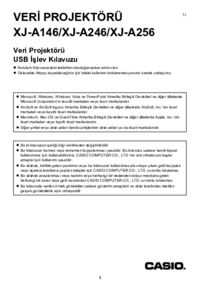
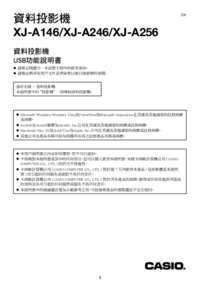

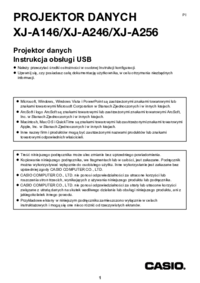


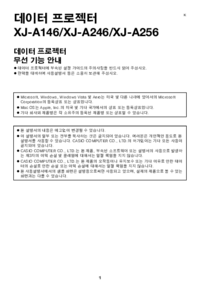
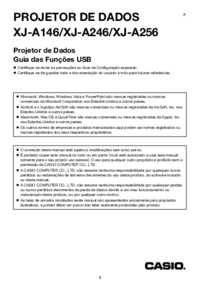




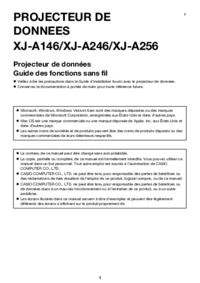

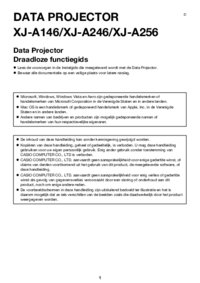

 (15 pages)
(15 pages) (415 pages)
(415 pages)
 (78 pages)
(78 pages) (21 pages)
(21 pages) (142 pages)
(142 pages)

 (2 pages)
(2 pages) (225 pages)
(225 pages) (45 pages)
(45 pages) (138 pages)
(138 pages) (67 pages)
(67 pages)







Comments to this Manuals